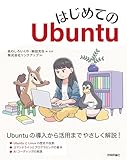今回はubuntuにiptablesをインストールしていきます。
「言っても同じLinuxだし、CentOSとそんなに変わらんだろ」と高をくくっていたら、微妙に違いました。忘れないうちにメモ(もうちょっと忘れてるけど)。
CentOSではiptablesコマンドを叩いて設定していきましたが、ubuntuでは、まず、設定ファイルを作成し、その設定ファイルをiptablesに読み込んで設定するようです。
また、Ubuntuのiptablesは再起動したりすると設定を忘れちゃうみたいなので、再起動後に自動的に設定を読み込むよう、簡単なスクリプトを書く必要があります。
iptablesのインストール
といっても、Ubuntuにはデフォルトで入ってるみたいです。なければ、以下のようにしてインストール。
sudo apt-get update
sudo apt-get install iptables以下のコマンドを叩くと、iptablesの設定を見ることが出来ます。
sudo /sbin/iptables -Lまだ何も設定されていない場合、以下のような表示が出て来ると思います。
Chain INPUT (policy ACCEPT)
target prot opt source destination
Chain FORWARD (policy ACCEPT)
target prot opt source destination
Chain OUTPUT (policy ACCEPT)
target prot opt source destination設定ファイルの作成と読み込み
iptablesに読み込ませる設定ファイル「/etc/iptables.up.rules」を作成します。内容は以下のような感じ。この中に「–dport 30000」と部分がありますが、これはSSHのポート番号を示しているので、自分の使用しているポート番号を入力して下さい。
*filter
# Allows all loopback (lo0) traffic and drop all traffic to 127/8 that doesn't use lo0
-A INPUT -i lo -j ACCEPT
-A INPUT ! -i lo -d 127.0.0.0/8 -j REJECT
# Accepts all established inbound connections
-A INPUT -m state --state ESTABLISHED,RELATED -j ACCEPT
# Allows all outbound traffic
# You can modify this to only allow certain traffic
-A OUTPUT -j ACCEPT
# Allows HTTP and HTTPS connections from anywhere (the normal ports for websites)
-A INPUT -p tcp --dport 80 -j ACCEPT
-A INPUT -p tcp --dport 443 -j ACCEPT
# Allows SSH connections
#
# THE -dport NUMBER IS THE SAME ONE YOU SET UP IN THE SSHD_CONFIG FILE
#
-A INPUT -p tcp -m state --state NEW --dport 30000 -j ACCEPT
# Allow ping
-A INPUT -p icmp -m icmp --icmp-type 8 -j ACCEPT
# log iptables denied calls
-A INPUT -m limit --limit 5/min -j LOG --log-prefix "iptables denied: " --log-level 7
# Reject all other inbound - default deny unless explicitly allowed policy
-A INPUT -j REJECT
-A FORWARD -j REJECT
COMMITちなみにこのテキストファイルは、まるっとSlicehostのドキュメントの中にあるので、そこからダウンロードすると簡単です。
Now check out our example iptables rules file.
Slicehost Articles: Ubuntu Maverick Setup – part 1
設定ファイルを作成したら、iptablesに設定を取り込みます。
sudo /sbin/iptables-restore < /etc/iptables.up.rules設定を確認してみて、以下のようになれば設定は完了です。
Chain INPUT (policy ACCEPT)
target prot opt source destination
ACCEPT all -- anywhere anywhere
REJECT all -- anywhere 127.0.0.0/8 reject-with icmp-port-unreachable
ACCEPT all -- anywhere anywhere state RELATED,ESTABLISHED
ACCEPT tcp -- anywhere anywhere tcp dpt:www
ACCEPT tcp -- anywhere anywhere tcp dpt:https
ACCEPT tcp -- anywhere anywhere state NEW tcp dpt:30000
ACCEPT icmp -- anywhere anywhere icmp echo-request
LOG all -- anywhere anywhere limit: avg 5/min burst 5 LOG level debug prefix `iptables denied: '
REJECT all -- anywhere anywhere reject-with icmp-port-unreachable
Chain FORWARD (policy ACCEPT)
target prot opt source destination
REJECT all -- anywhere anywhere reject-with icmp-port-unreachable
Chain OUTPUT (policy ACCEPT)
target prot opt source destination
ACCEPT all -- anywhere anywhere自動再設定の設定
CentOSと違って、Ubuntuの場合、iptablesの設定は再起動したりするとすっかり忘れさられてしまうみたいです。なので、再起動する度に上記のiptables-restore コマンドを叩いて、設定ファイルを読み込み直す必要があります。でも、そんなのめんどくせぇ……
そこで、スクリプトを書いて再起動時に自動的に設定を再読込するようにします。if-pre-up.dというディレクトリに放り込んだスクリプトは、ネットワーク起動前に実行されるようになっているみたいです。
sudo vi /etc/network/if-pre-up.d/iptablesファイルには以下のように記述します。設定を読み込ませるコマンドと同じですね。
#!/bin/sh
/sbin/iptables-restore < /etc/iptables.up.rules保存したら、このスクリプトを実行出来るように権限を与えます。
sudo chmod +x /etc/network/if-pre-up.d/iptablesという感じ
iptables自体の設定内容はCentOSでもUbuntuでも同じなのですが、設定の仕方が微妙に違ってちょっと戸惑いました。再起動すると設定忘れるとか、スクリプト書かなきゃいけないとか。
というわけで、基本的な設定も完了。あんまり面白みのない作業でしたが、まあ、基礎というのは大抵、すげー大事だけど大して面白くないものだったりしますよね。面白くないからって飛ばしたらあとがグズグズになっちゃうわよ。
さて、次回はウェブサーバの設定とかしていきたいと思います。ここまでくればあとはどうとでも。やっとNginxくるー。
参考
- icoro : Ubuntu server on VMware Fusion – Ubuntuインストールしてみる
- Slicehost Articles: Ubuntu Maverick Setup – part 1
- 知らなきゃ損するiptablesのTips(1/3) - @IT
- Debianにおけるiptables – PukiWiki